Vývojáři Google Chrome se pyšní tím, že mají elegantní rozhraní prohlížeče, většinou bez nepořádku. I když je to jistě pravda, některé položky jsou skryté, což chce vidět mnoho běžných uživatelů. Jedním z nich je tlačítko Domů v prohlížeči, které se ve výchozím nastavení nezobrazuje. Pokud dáváte přednost zobrazení tlačítka Domů na panelu nástrojů prohlížeče Chrome, je to snadné.
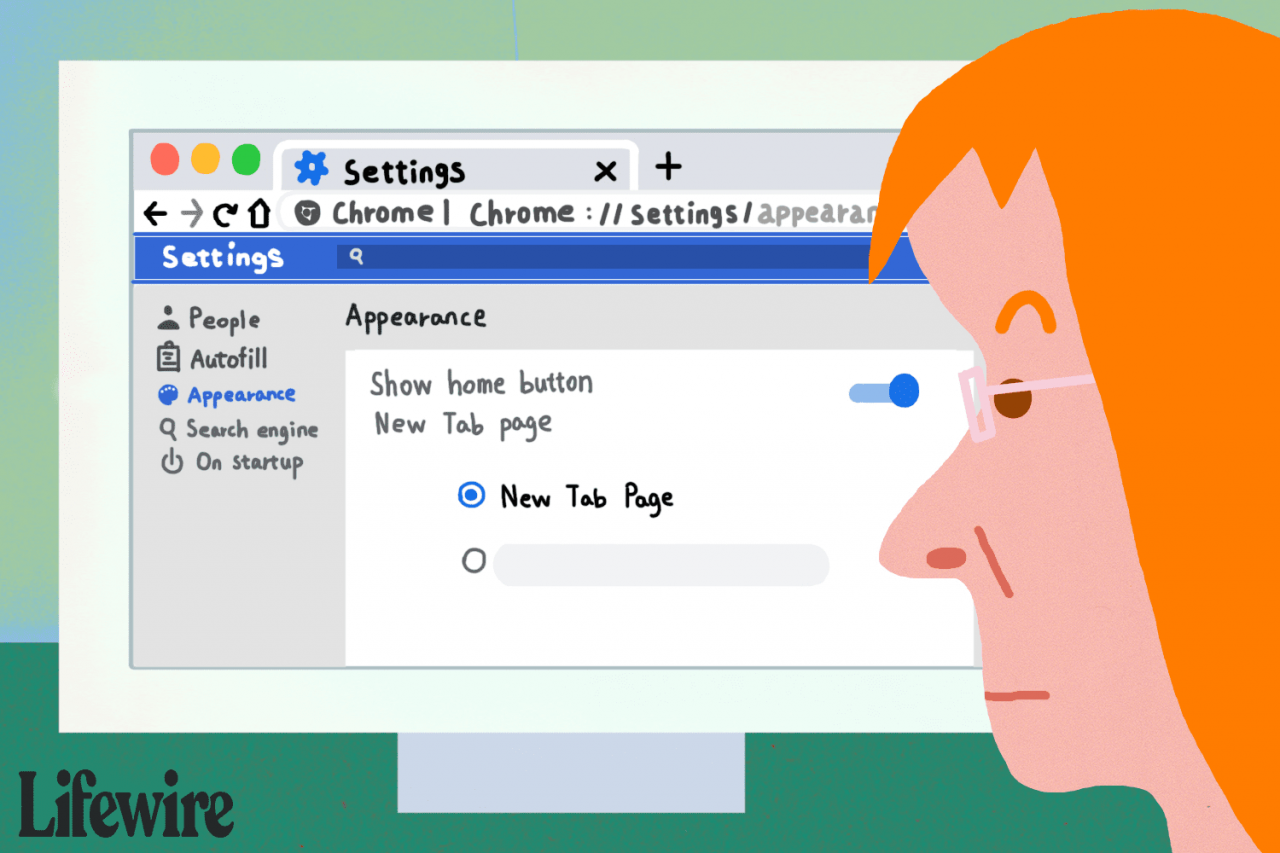
Lifewire / Luyi Wang
Zobrazení tlačítka Domů v prohlížeči Chrome
-
Otevřete prohlížeč Chrome.
-
Stiskněte Moře nabídka, označená třemi tečkami umístěnými v pravém horním rohu okna prohlížeče.
-
Vybrat Nastavení v rozevírací nabídce. Můžete také zadat chrome: // nastavení v adresním řádku prohlížeče Chrome namísto výběru možnosti nabídky otevřete rozhraní Nastavení prohlížeče Chrome na aktivní kartě.

-
Vyhledejte Vzhled sekce, která obsahuje označenou možnost Zobrazit tlačítko domů.
-
Chcete-li přidat tlačítko Domů na panel nástrojů Chrome, klikněte na Zobrazit tlačítko domů přepnout posuvník vedle něj na On pozice.
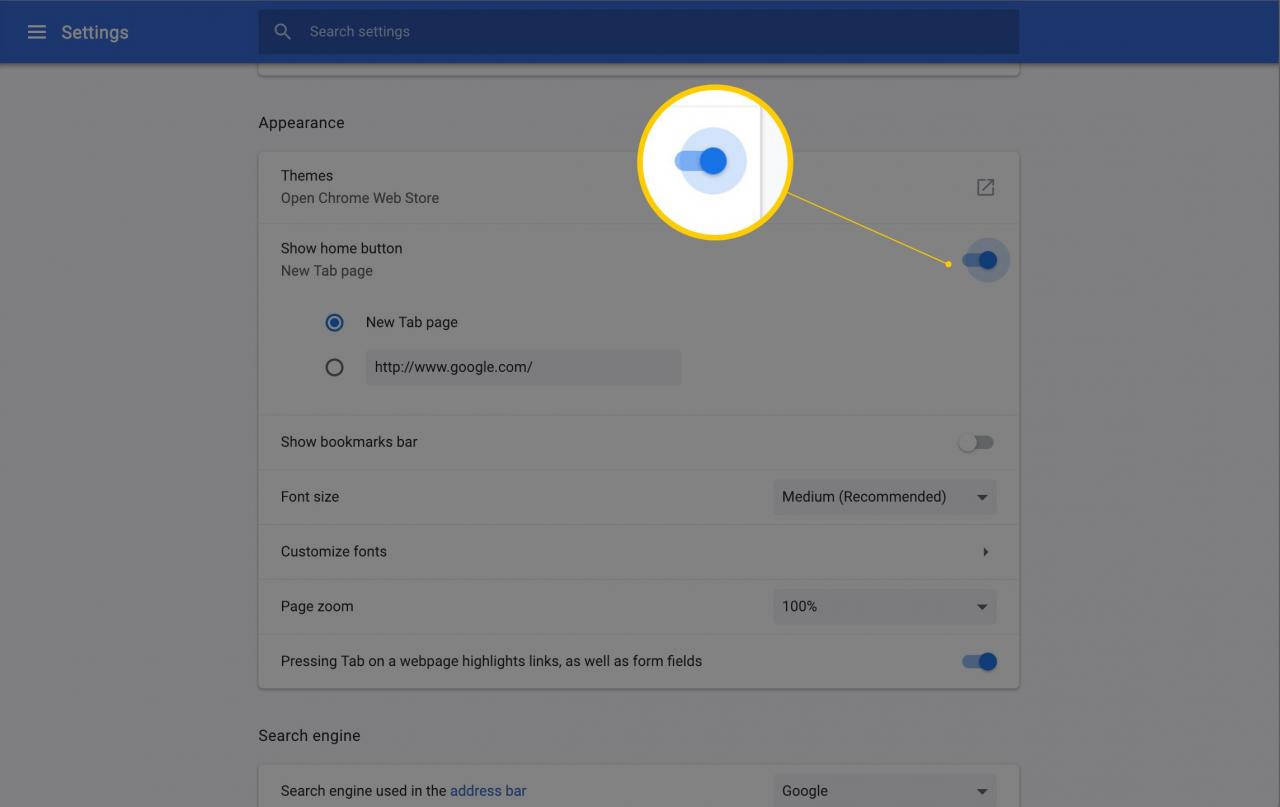
Chcete-li tlačítko Domů odebrat později, klikněte na Zobrazit tlačítko domů znovu přepněte posuvník na pryč pozice.
-
Klikněte na jednu ze dvou přepínače pod Zobrazit tlačítko domů nařídit tlačítku Domů, aby směřovalo na novou prázdnou kartu nebo na libovolnou adresu URL, kterou zadáte do uvedeného pole.
Tento proces umístí ikonu malého domu hned nalevo od pole adresy. Klikněte na ikona domu kdykoli přejdete na domovskou obrazovku.
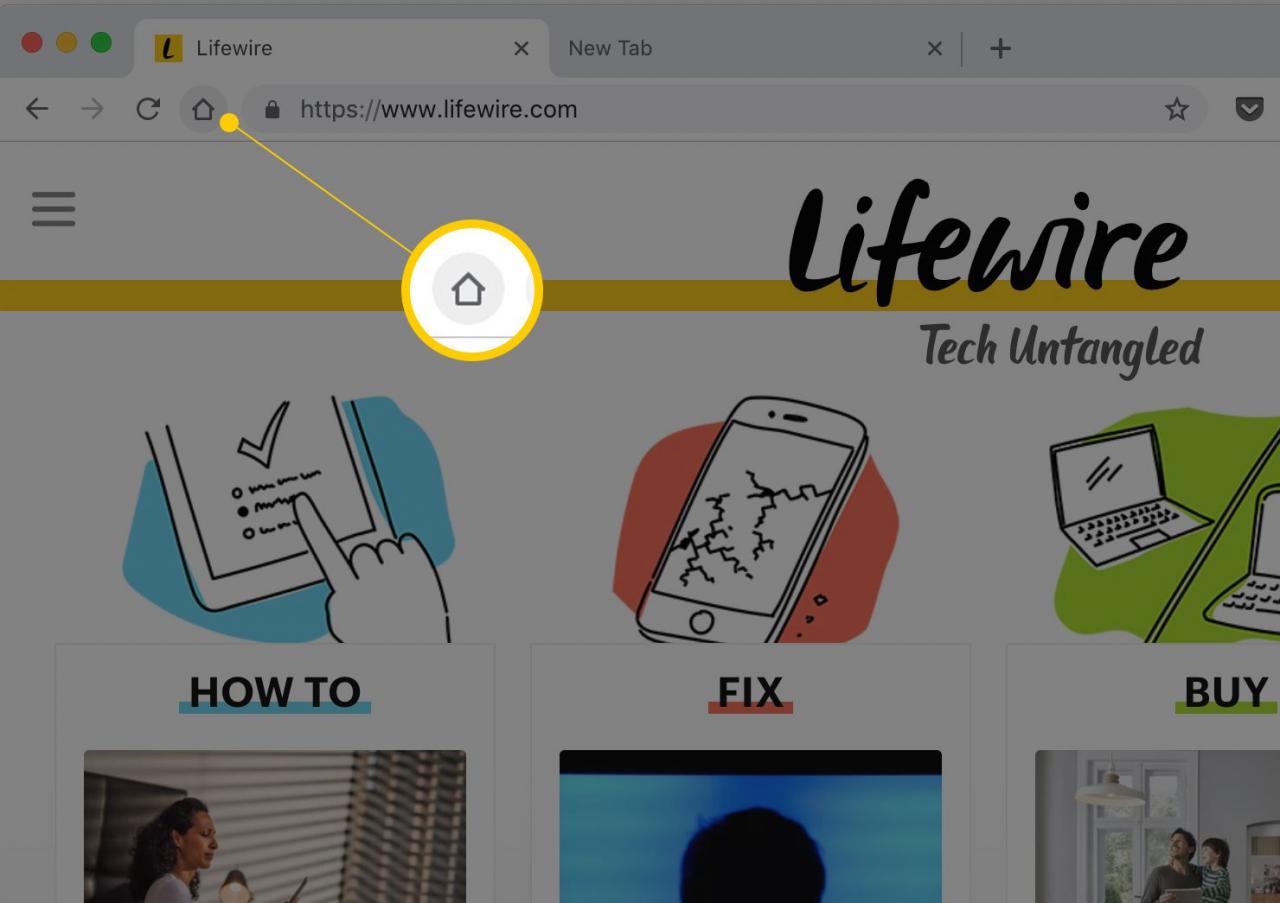
Rozdíl mezi domovskou obrazovkou a úvodní obrazovkou
Pokud se rozhodnete zadat adresu URL pro domovskou obrazovku, Chrome kdykoli kliknete na ikonu malého domu nalevo od pole adresy, otevře Chrome kartu s touto adresou URL.
Pokud se rozhodnete přesměrovat na novou prázdnou kartu, zobrazí se na kartě Úvodní obrazovka.
Domovská obrazovka není stejná jako úvodní obrazovka (pokud je v nastavení nezměníte). Úvodní obrazovka je obrazovka, kterou uvidíte při prvním spuštění prohlížeče Chrome. Můžete jej přizpůsobit pomocí motivů stažených z Internetového obchodu Chrome kliknutím Témata ve stejné Vzhled sekce, kde se rozhodnete zobrazit tlačítko Domů.
Jak nastavit stejnou úvodní obrazovku a domovskou obrazovku
Pokud dáváte přednost tomu, aby se Chrome vždy otevíral na konkrétní adrese URL, kterou jste zadali pro domovskou obrazovku, namísto úvodní obrazovky:
-
v Nastavení , pod Na začátku, vyberte přepínač vedle Otevřete určitou stránku nebo skupinu stránek.
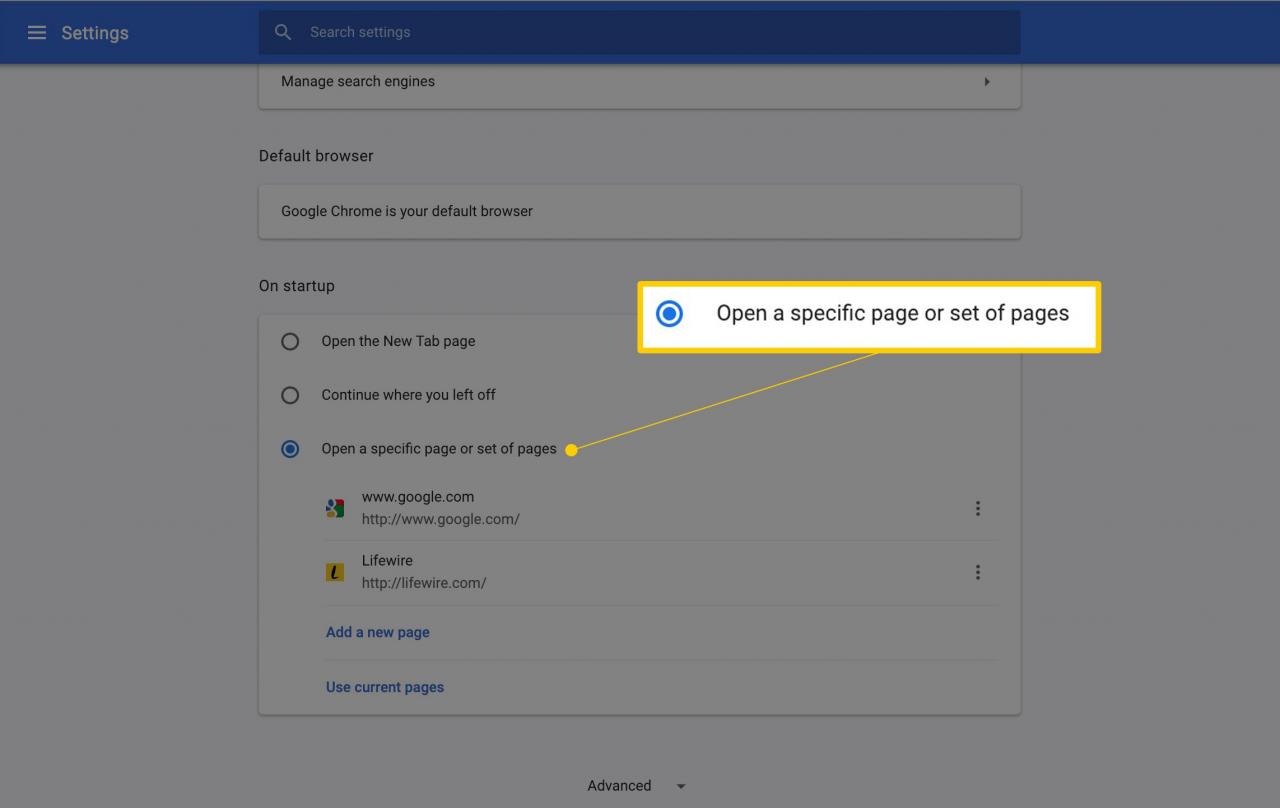
-
Vyberte jednu ze zobrazených stránek, která již může obsahovat vaši domovskou obrazovku, nebo vyberte Přidat novou stránku a zadejte adresu URL domovské obrazovky.
-
Úvodní obrazovka a Domovská obrazovka se nyní otevírají na zadané adrese URL.
